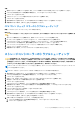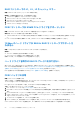Users Guide
Table Of Contents
- Dell EMC PowerEdgeサーバー トラブルシューティングガイド
- 目次
- はじめに
- 診断インジケータ
- 診断プログラムの実行
- ハードウェアの問題のトラブルシューティング
- システムの起動エラーのトラブルシューティング
- 外部接続のトラブルシューティング
- ビデオサブシステムのトラブルシューティング
- USB デバイスのトラブルシューティング
- シリアル入出力デバイスのトラブルシューティング
- NIC のトラブルシューティング
- システムが濡れた場合のトラブルシューティング
- システムが損傷した場合のトラブルシューティング
- システム バッテリーのトラブルシューティング
- 冷却問題のトラブルシューティング
- 冷却ファンのトラブルシューティング
- 内蔵 USBキーのトラブルシューティング
- microSDカードのトラブルシューティング
- 拡張カードのトラブルシューティング
- プロセッサーのトラブルシューティング
- ストレージコントローラーのトラブルシューティング
- OMSAでPERCドライバがフラグ付けされる
- 外部構成ビュー画面を使用した外部構成のインポートまたはクリア
- 仮想ディスクの管理メニューを使用した外部構成のインポートまたはクリア
- RAIDコントローラのL1、L2、L3キャッシュ エラー
- PERCコントローラがNVME PCIeドライブをサポートしない
- 12 Gbpsのハード ドライブがSAS 6ir RAIDコントローラでサポートされません
- ハード ドライブを既存のRAID 10アレイに追加できない
- PERCバッテリの放電
- PERCバッテリの障害メッセージがESMログに表示される
- ストレージ用の非RAIDディスクの作成
- ファームウェアまたは物理ディスクの日付が古い
- 外部構成のためWindowsを起動できない
- オフラインまたは欠落した保持キャッシュを伴う仮想ドライブエラーメッセージ
- RAIDアレイの拡張
- LTO-4テープ ドライブがPERCでサポートされない
- H310上のHDDサイズの制限
- 正しく動作しているにもかかわらず、システム ログにストレージ コントローラの障害エントリーが表示される
- ハードドライブのトラブルシューティング
- 光学ドライブのトラブルシューティング
- テープバックアップユニットのトラブルシューティング
- No Power問題のトラブルシューティング
- 電源供給ユニットのトラブルシューティング
- RAIDのトラブルシューティング
- PERCを使用したRAIDの設定
- OpenManage Server Administratorを使用したRAIDの設定
- Unified Server Configuratorを使用したRAIDの設定
- デルの第13世代PowerEdgeサーバ上のESXiホストでのPERCCLIツールによるRAIDコントローラー ログ エクスポートのダウンロードとインストール
- Lifecycle Controllerを使用したRAIDの構成
- 仮想ディスク再構成と容量拡張の開始とターゲットRAIDレベル
- RAID1構成の物理ディスクの交換
- RAID設定の経験則
- 仮想ディスクの再構成または移行
- 外部設定操作
- 巡回読み取りレポートの表示
- 整合性チェック レポート
- 仮想ディスクのトラブルシューティング
- Dell PowerEdgeサーバにあるPERCコントローラ上のメモリ エラーまたはバッテリ エラーのトラブルシューティング
- スライシング
- RAIDパンクチャー
- 温度に関する問題のトラブルシューティング
- ハードウェア構成でSAS IOMストレージ スレッド抜き差し時に発生する入出力エラー
- サーバ管理ソフトウェアの問題
- iDRACライセンスのさまざまなタイプ
- iDRACでライセンスを有効にする方法
- iDRACライセンスを、ExpressからEnterpriseへ、およびBMCからExpressへアップグレードする方法
- 見つからないライセンスを探す方法
- iDRAC Webインターフェイスを使用してライセンスをエクスポートする方法
- Eメール アラートのセットアップ方法
- システムのタイム ゾーンが同期しない
- 自動専用NIC機能の設定方法
- Lifecycle Controllerを使用してネットワーク設定を行う方法
- OMSAによるホット スペアの割り当て
- ストレージの正常性
- オペレーティング システム導入ウィザードを使用したRAIDの設定方法
- 物理ディスク上の外部ドライバ
- 外部として報告される物理ディスク
- 第13世代PowerEdgeサーバでのBIOSのアップデート方法
- ファームウェアをアップデートできない
- Dell EMC PowerEdgeサーバでサポートされているオペレーティング システム
- パーティションを作成できないかパーティションを特定できず、Microsoft Windows Server 2012をインストールできない
- iDRACのJavaのサポート
- 言語とキーボード タイプを指定する方法
- メッセージ イベントID - 2405
- Microsoft Windows オペレーティングシステムへの Managed System Software のインストール
- Microsoft Windows ServerおよびMicrosoft Hyper-V ServerへのManaged System Softwareのインストール
- VMware ESXi への Systems Management Software のインストール
- プロセッサーのTEMPエラー
- PowerEdge T130、R230、R330、T330サーバがスケジュール設定のウォーム リブート中に重大なエラーを通知する場合がある
- SSDが検出されない
- OpenManage Essentialsがサーバを認識しない
- スイッチを介してiDRACポートに接続できない
- Lifecycle ControllerがUEFIモードでUSBを認識しない
- リモート デスクトップ サービスのガイダンス
- オペレーティング システムの問題のトラブルシューティング
- Dell PowerEdgeサーバでのオペレーティング システムのインストール方法
- VMwareおよびWindowsライセンスの場所確認
- BSOD(ブルー スクリーン エラー)のトラブルシューティング
- パープル スクリーン(PSOD)のトラブルシューティング
- Windowsオペレーティング システムが起動しない問題のトラブルシューティング
- iDRACでのNo POSTの問題
- No POST状態のトラブルシューティング
- Dell Migration Suite for SharePointを使用したOneDrive for Businessへの移行
- Windows
- VMware
- Linux
- 各種の方法によるオペレーティング システムのインストール
- ヘルプ
RAID コントローラの L1、L2、L3 キャッシュ エラー
問題:RAID コントローラで L1、L2、L3 エラーが発生します。
解決策:この問題を解決するには、次の手順を実行します。
1. システム BIOS を最新バージョンにアップデートします
2. iDRAC ウェブ インターフェイスから iDRAC ログをクリアします
3. iDRAC のファームウェアをアップデートします
4. RAID コントローラのドライバとファームウェアをアップデートします
5. システム イベントログをクリアします。
PERC コントローラが NVME PCIe ドライブをサポートしない
問題:PERC RAID コントローラが、NVME PCIe で接続されたドライブをサポートしません。
解決方法:コントローラは設計どおり正常に動作しています。
● システムでの NVMe PCIe SSD の取り付けおよび取り外しの詳細については、「ハードウェアの交換と構成」を参照してくださ
い。
● PCIe SSD アダプタの構成と管理については、「NVMe PCIe SSD アダプタの構成および管理」を参照してください。
12 Gbps のハード ドライブが SAS 6ir RAID コントローラでサポートさ
れません
問題:12 Gbps のドライブが SAS 6ir RAID コントローラでサポートされません。
解決策:
● コントローラは設計どおり正常に動作しています。
● SAS 6ir コントローラは最大 3 Gbps の速度をサポートします。
詳細については、SAS 6ir 製品のマニュアルを参照してください。
ハード ドライブを既存の RAID 10 アレイに追加できない
新しい RAID 1 アレイまたは RAID 50 アレイを作成し、仮想ディスクのパーティション スペースが最大であることを確認します。
RAID アレイの設定方法の詳細については、「OpenManage Server Administrator を使用した RAID の設定」、「Unified Server Configurator
を使用した RAID の設定」、「Lifecycle Controller を使用した RAID の設定」を参照してください。
PERC を使用した RAID 設定の詳細については、「PERC を使用した RAID の設定」を参照してください。
PERC バッテリの放電
問題:PERC バッテリが放電します
ソリューション:この問題を解決するには、BIOS と PERC ファームウェアをアップデートします。次の手順は、BIOS と PERC フ
ァームウェアをアップデートする方法を示しています。
BIOS をアップデートする方法は 4 つあり、以下にその 4 つの方法の手順を示します。
方法 1:UEFI 用デル アップデート パッケージの手順。
1. BIOS アップデート パッケージを Dell.com/support でダウンロードします。
2. [エクスポート コンプライアンスの免責]ウィンドウが表示されたら同意書を読み、同意する場合は[同意する]をクリックし
ます。
3. [ファイルのダウンロード]ウィンドウが表示されたら、[保存]をクリックして、ファイルをハード ドライブに保存します。
4. USB キーなどの UEFI シェル ブータブル メディアを使用して、BIOS をアップデートできます。UEFI シェルを使用して、ファイ
ルをブータブル デバイスにコピーします。
5. ブータブル デバイスを使用して、UEFI シェルを起動します。
6. UEFI シェルのもとで、実行可能な.efi ファイルを実行します。フラッシュ ユーティリティが提供する手順に従います。
UEFI シェルのブータブル メディアを使用せずに、BIOS 起動マネージャからこの実行可能ファイルを直接ロードできます。
54 ハードウェアの問題のトラブルシューティング